自動起動しない設定にすると、F-LINK Neoでデジタルカメラの写真や動画を自動で取り込めません。
Q&Aナンバー【3111-0773】更新日:2019年3月13日
このページをブックマークする(ログイン中のみ利用可)
[F-LINK Neo] デジタルカメラを接続したときに自動起動しないようにする方法を教えてください。
| 対象機種 | すべて |
|---|---|
| 対象OS |
|
 質問
質問
F-LINK Neoがデジタルカメラ / デジタルビデオカメラ / iPhoneなどのiOS端末 / タブレットなどのAndroid端末をパソコンに接続したときに自動起動しないように設定を変更する方法を教えてください。
 回答
回答
F-LINK Neoは、2015年9月・10月・12月発表モデル〜2017年5月・7月発表モデルと、Windows 10にアップグレードした2012年10月発表モデル〜2015年5月発表モデルに提供されています。
付属機種など、F-LINK Neoについて詳しくは、次のQ&Aをご覧ください。
 F-LINK Neoについて教えてください。
F-LINK Neoについて教えてください。
機種の発表時期は、次のQ&Aで確認できます。
 パソコンの正式な名称(品名 / 型名)と、発表時期(○○年×モデル)の確認方法を教えてください。
パソコンの正式な名称(品名 / 型名)と、発表時期(○○年×モデル)の確認方法を教えてください。
付属機種など、F-LINK Neoについて詳しくは、次のQ&Aをご覧ください。
 F-LINK Neoについて教えてください。
F-LINK Neoについて教えてください。機種の発表時期は、次のQ&Aで確認できます。
 パソコンの正式な名称(品名 / 型名)と、発表時期(○○年×モデル)の確認方法を教えてください。
パソコンの正式な名称(品名 / 型名)と、発表時期(○○年×モデル)の確認方法を教えてください。F-LINK Neoを自動起動しないように設定する方法は、次のとおりです。
重要

- 「スタート」ボタンをクリックし、すべてのアプリの一覧から「F-LINK Neo」→「F-LINK Neo」の順にクリックします。
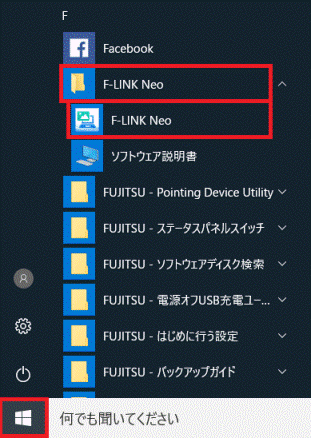
- F-LINK Neoが起動します。
「設定」をクリックします。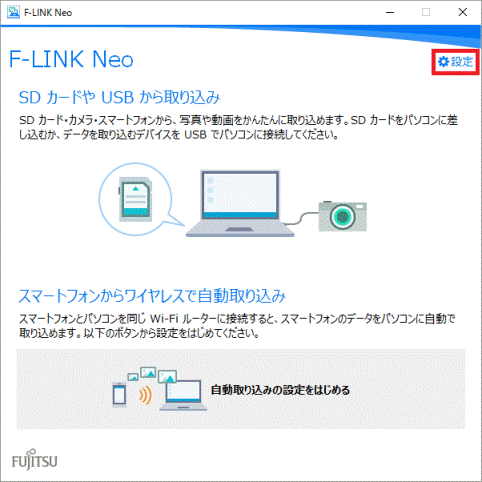
- 「オプション」をクリックします。

- 「設定」が表示されます。
「Windows起動時に自動起動する(常駐)」の「オフ」をクリックします。
「オフ」が選択されているときは、次の手順に進みます。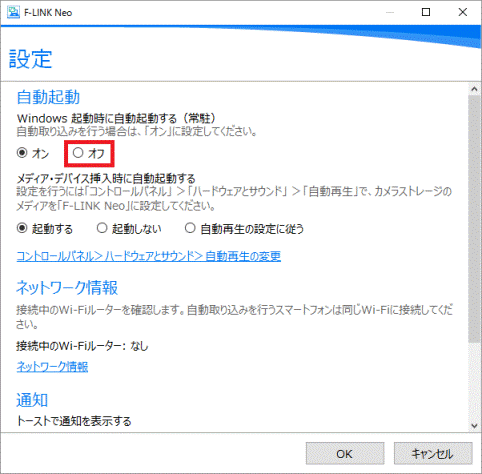
- 「メディア・デバイス挿入時に自動起動する」の「起動しない」をクリックします。
「起動しない」が選択されているときは、次の手順に進みます。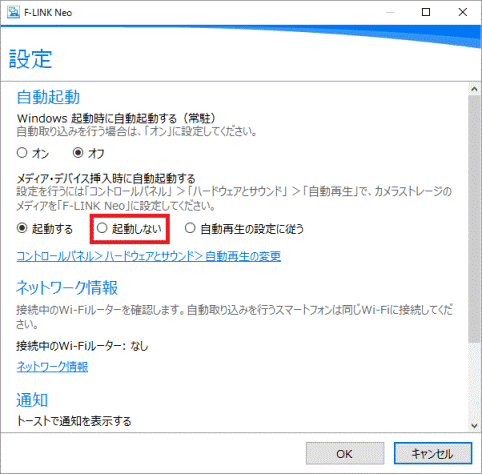
- 「コントロールパネル>ハードウェアとサウンド>自動再生の変更」をクリックします。
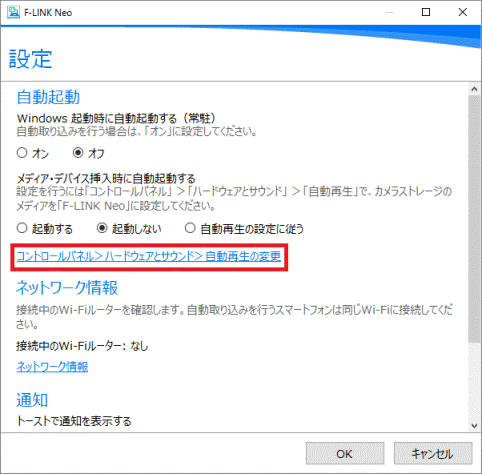
- 「自動再生」が表示されます。
「カメラストレージ」の「メモリ カード」の「写真・動画の取り込み(F-LINK Neo-FUJITSU)」をクリックします。
「「写真・動画の取り込み(F-LINK Neo-FUJITSU)」」ではなく、ほかの項目が選択されているときは、変更せずに手順9.に進みます。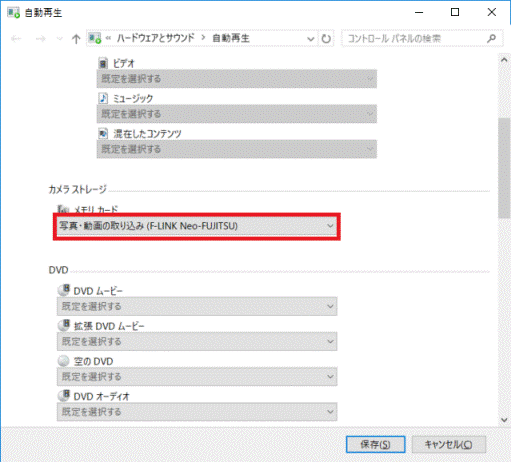
- 「何もしない」をクリックします。
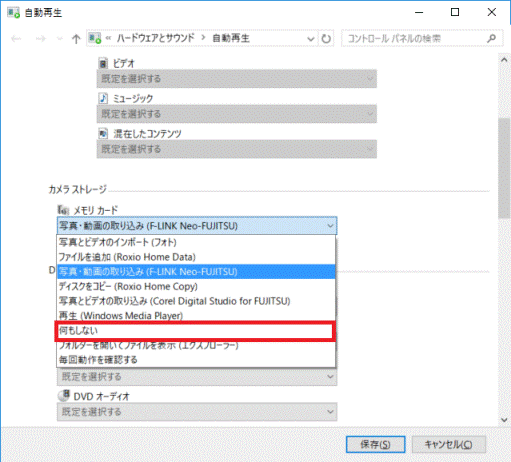
- 「保存」ボタンをクリックします。
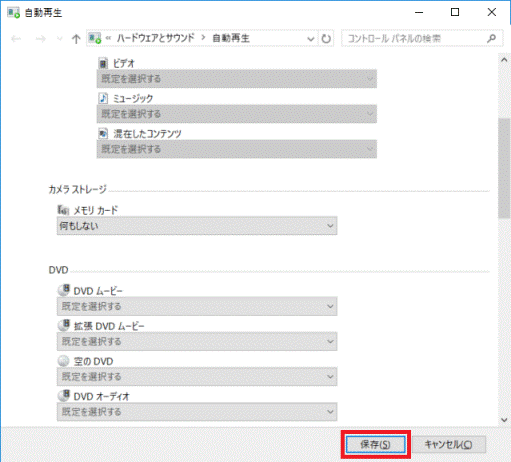
- 「設定」に戻ります。
「OK」ボタンをクリックします。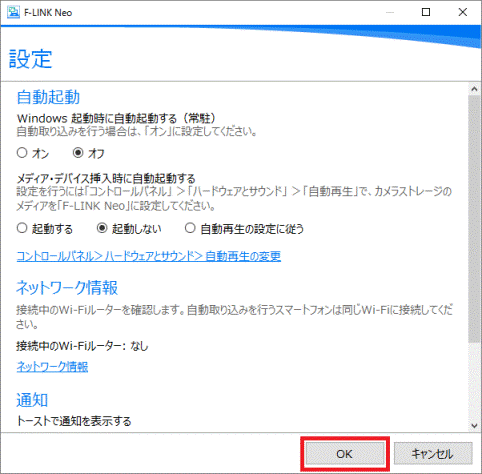
- 「×」ボタンをクリックして、「F-LINK Neo」を閉じます。
- 「確認」が表示されます。
「はい」ボタンをクリックします。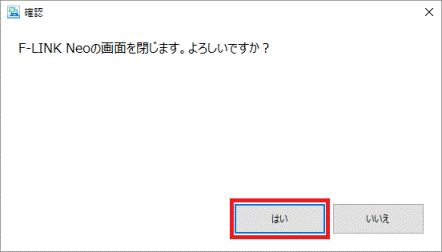
- 「スタート」ボタン→「電源」→「再起動」の順にクリックします。
パソコンが再起動します。



